栅格化是PS中经常会用到的功能,当遇到需要编辑文字图层、形状图层、智能对象等图层的时候,就需要先将其栅格化为像素图层,才可以继续编辑。但是遇到图层不能栅格化该怎么办呢?下面我们就来看看栅格化不能使用和栅格化快捷键的设置方法。
- 软件名称:
- Adobe Photoshop 2021 v22.4.0.195 v2 ACR13.2 一键直装特别版
- 软件大小:
- 2.55GB
- 更新时间:
- 2021-05-14立即下载
一、不能栅格化

ctrl+J,打开PS,导入图片,ctrl+J复制新建图层1。

选中图层,在图层面板选中图层1。

点击 转换为智能对象,鼠标右击,点击 转换为智能对象。

点击 栅格化图层,选中图层1,鼠标右击,点击 栅格化图层。


栅格化成功,这样图片就栅格化成功。

二、设置栅格化快捷键
在PS中栅格化是没有默认的键盘快捷键的,但是我们可以专门给它设定一个快捷键:点击编辑菜单--键盘快捷键,或者直接在键盘上按Alt+Shift+Ctrl+K,调查键盘快捷键编辑窗口;
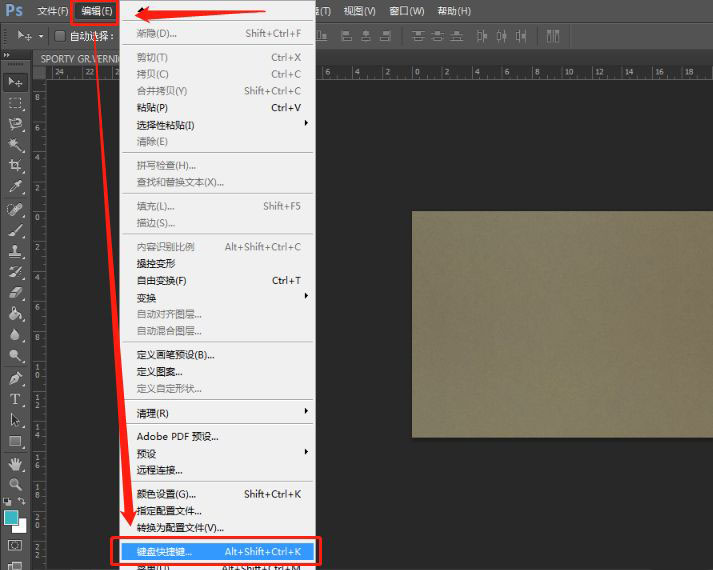
展开程序菜单命令中的“图层”;

往下滚动鼠标,找到“栅格化”这一命令;

然后用鼠标在栅格化一栏上点击一下,其对应的右边就会出现一个输入框,就可以直接在键盘上按你想要设定的按键,软件会自动录入快捷键到输入框中。当然也可以手动输入。

快捷键的设定需要注意看是否与已有的快捷键操作项冲突了,如果设定的快捷键已被占用,软件将会提示你先去移除原先的快捷键设定;

另外快捷键的设置必须要包含Ctrl和/或一个功能键,否则将会被视为无效快捷键;

成功设定好有效的快捷键后,点击确定,就可以使用这个快捷键或组合快捷键对图层进行栅格化了。

注意事项:
一般我们是右手用鼠标,左手操作键盘,所以组合快捷键一般设置为靠左手边的按键会比较方便我们操作。
以上就是关于ps栅格化的相关介绍,希望大家喜欢,请继续关注。
相关推荐:
ps怎么把一组图层复制到新画布?
ps怎么快速找到图形所在的图层?
ps怎么快速替换图层中的指定内容?



